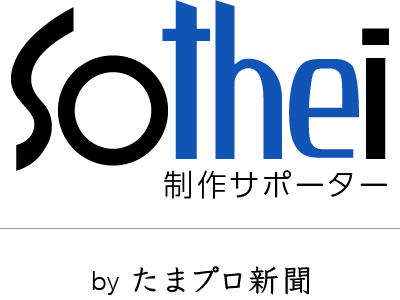Webプッシュ通知の受信方法・登録後の解除方法を案内します。
- Webプッシュ通知
- 受信許可すると、発信元のホームページにアクセスしていなくても、メッセージが届く。Webブラウザを経由していることから「Web」を冠する。[詳しく]
iPhoneはiOS16.4以降が対応しています。ただし、[ホーム画面に追加]が必要です(後述)。
なお、現在のところ、iPadはプッシュ通知を受信することはできません。

受信方法・解除方法
ホームページにアクセスすると[許可]か[ブロック]などと表示されます。どちらかを選んで設定完了です。
もし表示されないなら、設定済かそのホームページは配信を行なっていません。
登録後に解除(受信拒否)したり変えたり許可へ変えたりと、設定後に変更可能することもです。
変更方法は、当該ホームページへアクセスして、下図❶(WebブラウザのURL左の鍵マーク)をクリックして設定を進めます。
なお受信は、デバイスによって基本設定を変える必要があります。
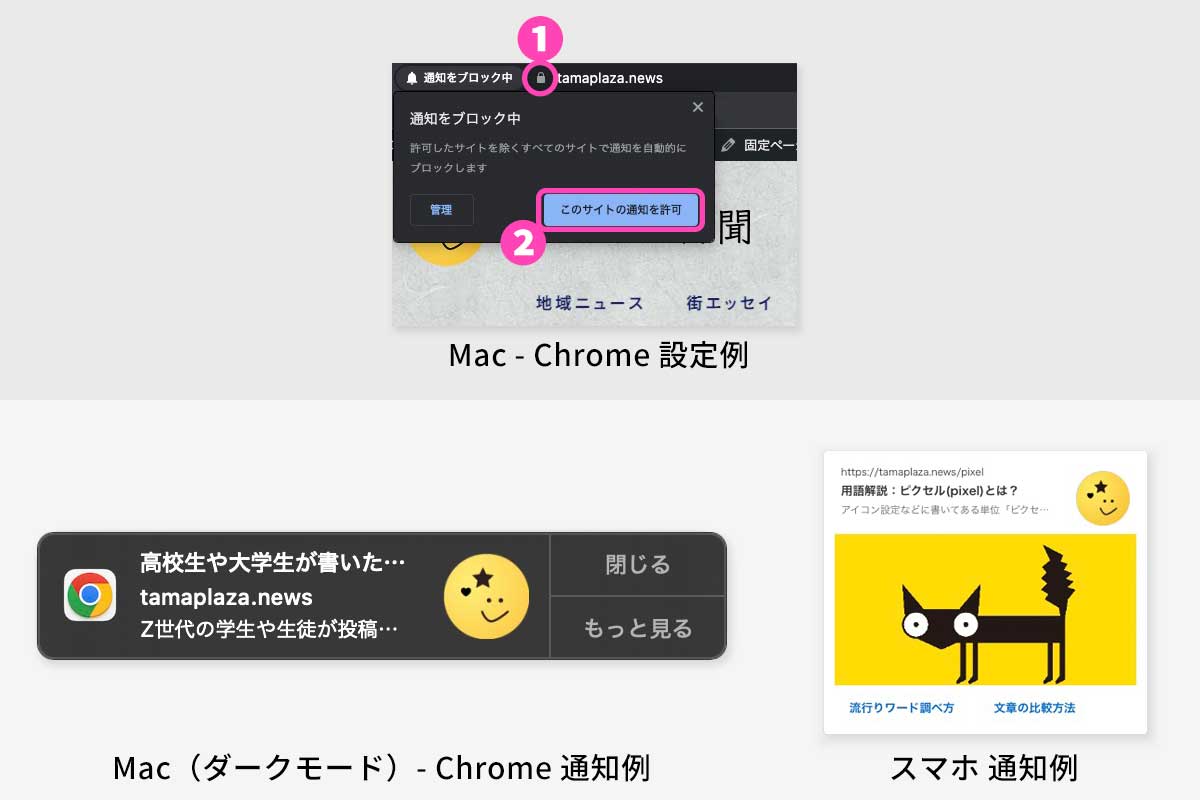
なお、基本設定(OS)の変更を行わないと、プッシュ通知を受けられない端末があります。
iPhoneはiOS16.4以降、インストールが必要
次の手順でサイトをインストールできます。
ただし、サイトによってはiPhoneに対応してないことがあります。
- Safariで《駅ずかん》へアクセス
- Safariの下メニューから真ん中のボタン[↑]をタップ
- [ホーム画面に追加]
Macは、OSの通知を設定
Macではシステム環境設定が合わせて必要です。
上図左は、Mac左上[(りんごマーク)]→[システム環境設定]の順で表示したパネル。[通知]を選ぶと上図右のパネルが現れます。
Webプッシュ通知(以下、プッシュ通知)は、Webブラウザを経由しているので、利用アプリに対して「通知を設定」にチェックを入れてください。通知音のオン・オフを選べます。